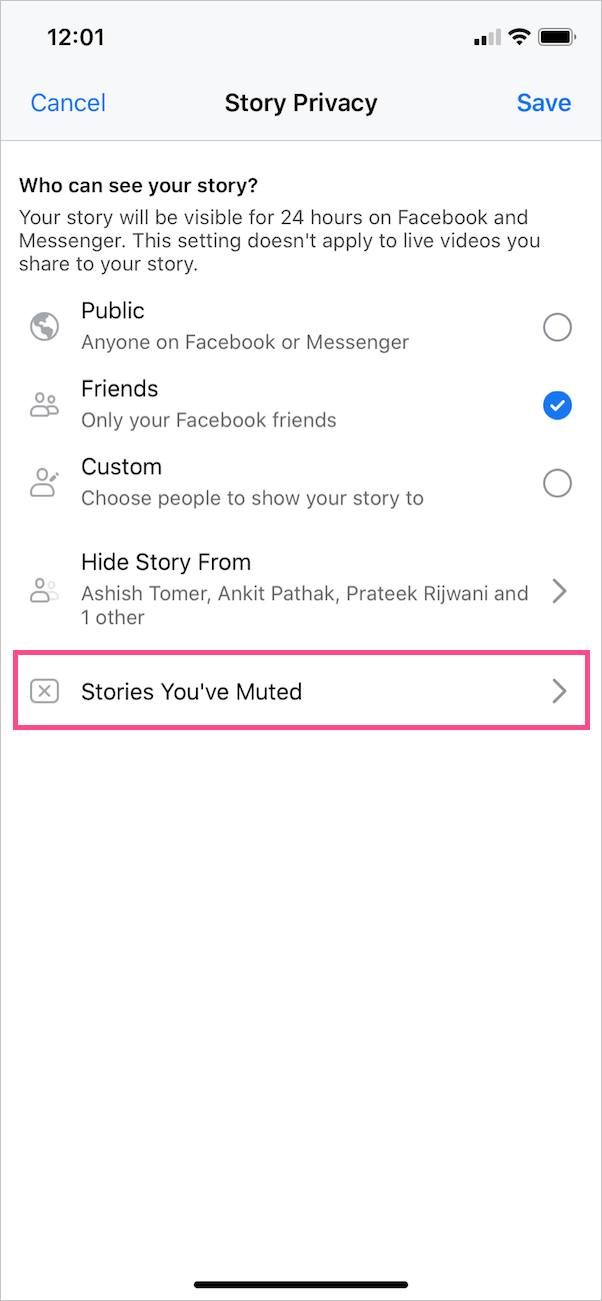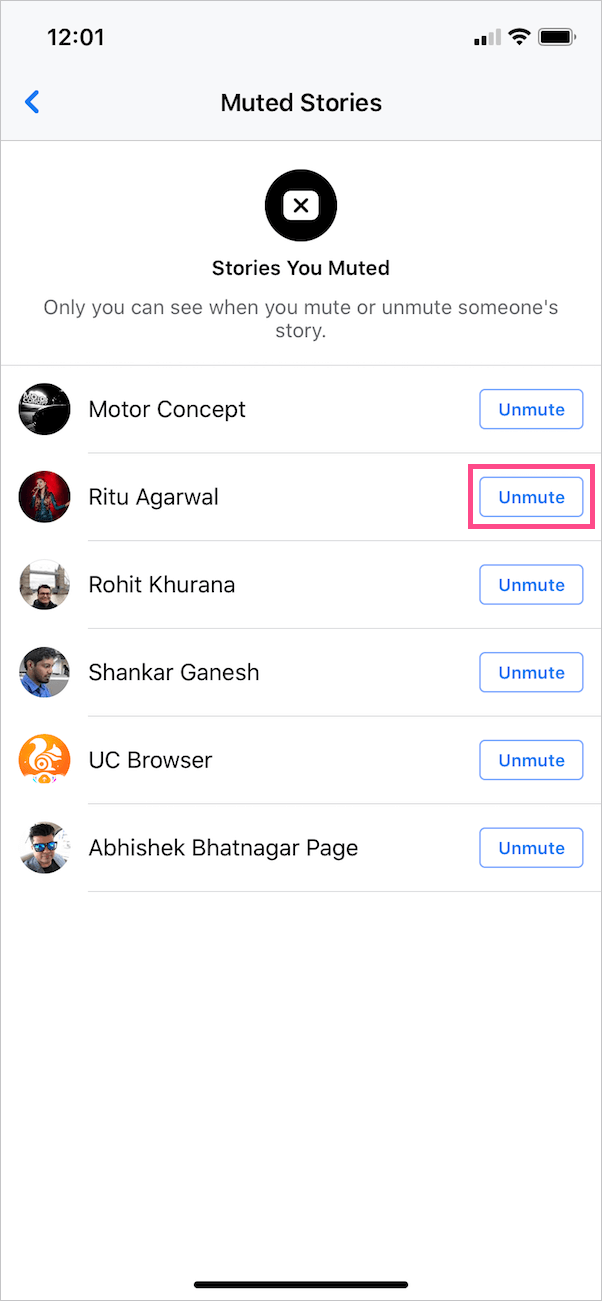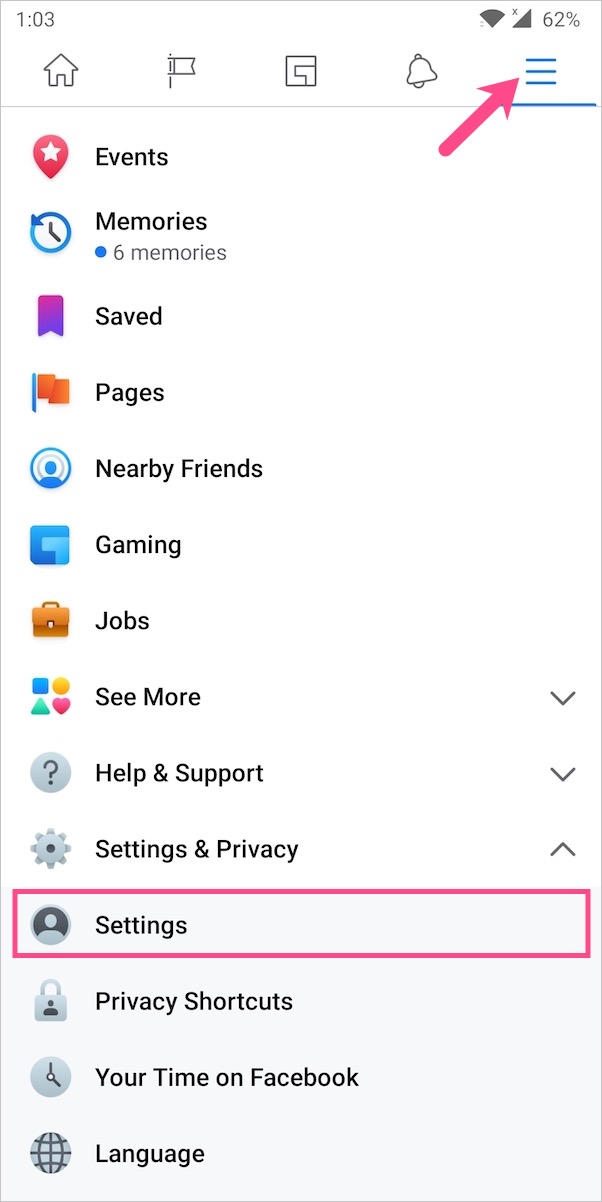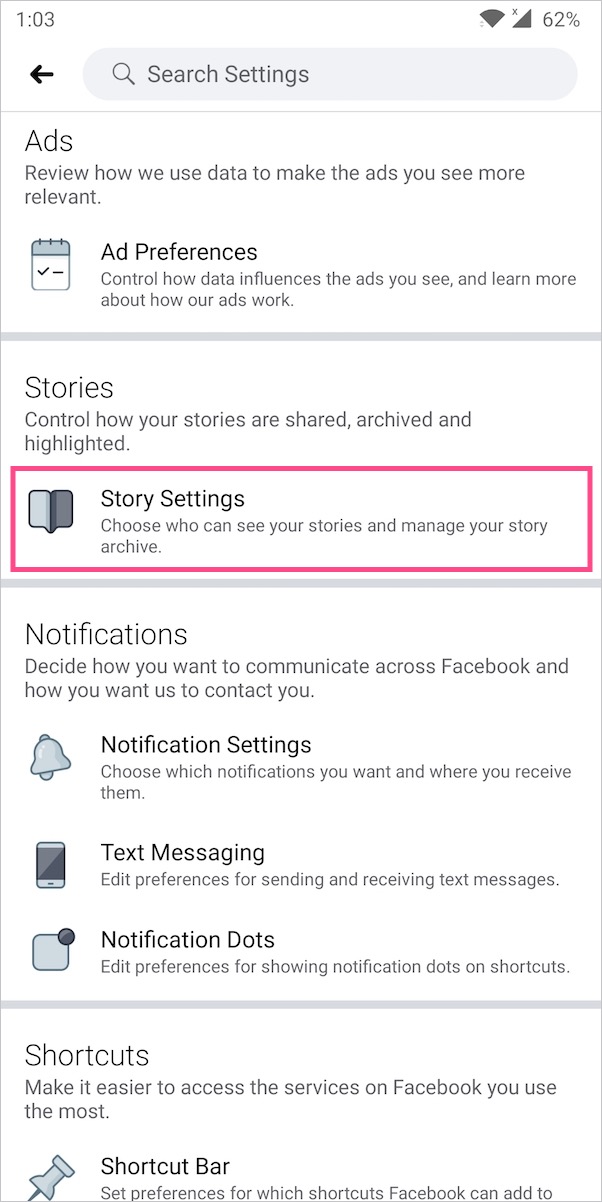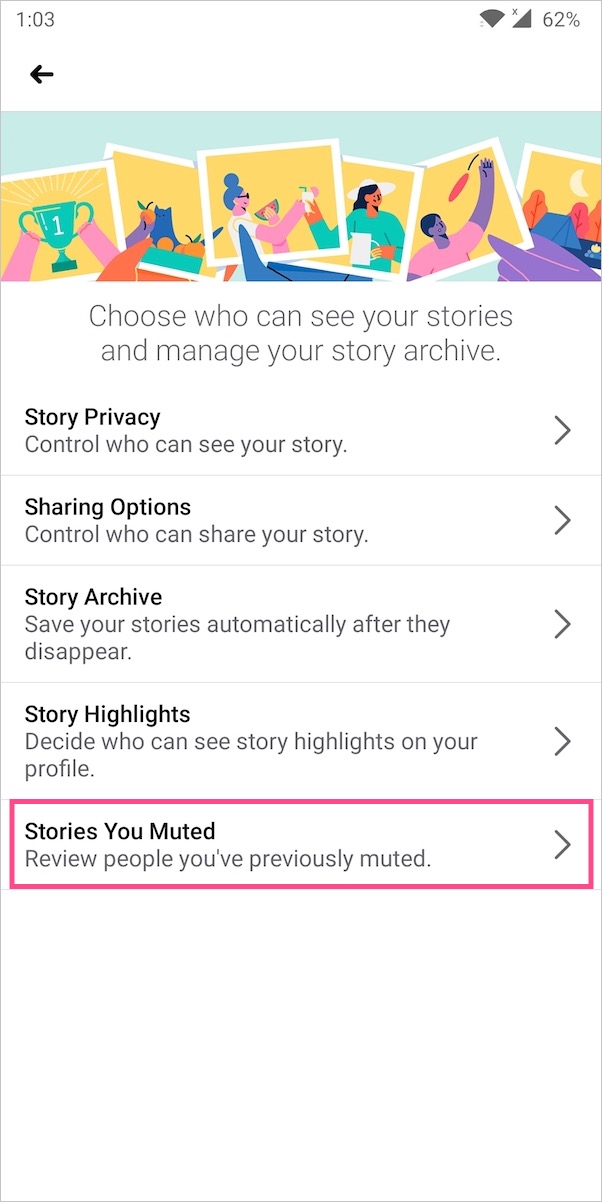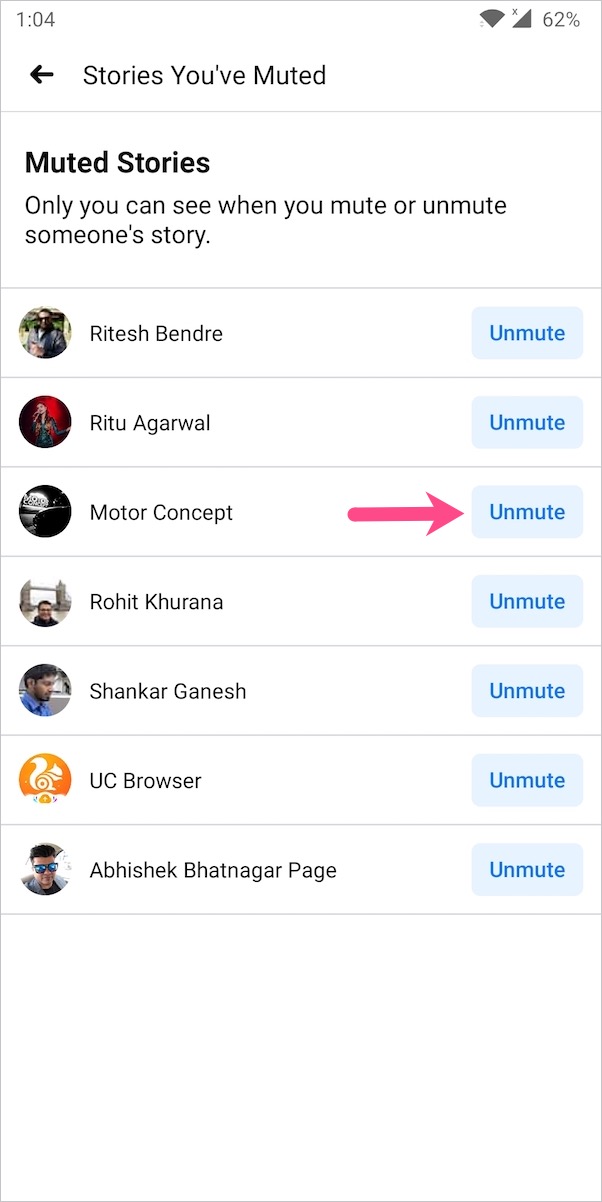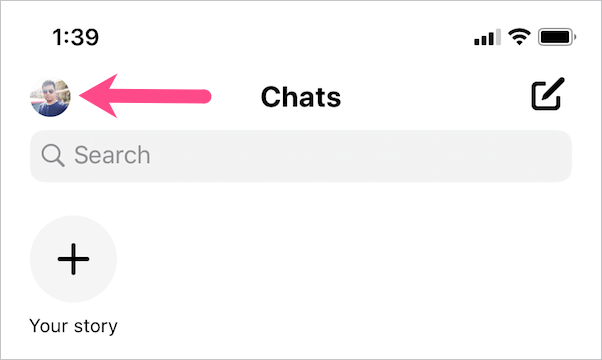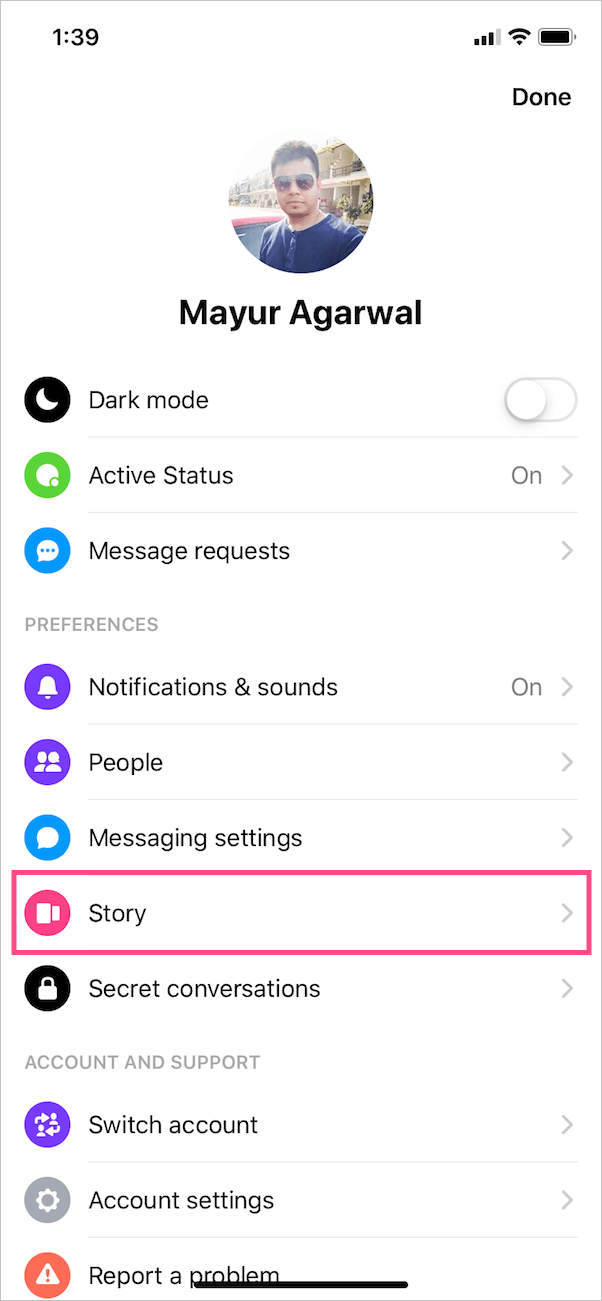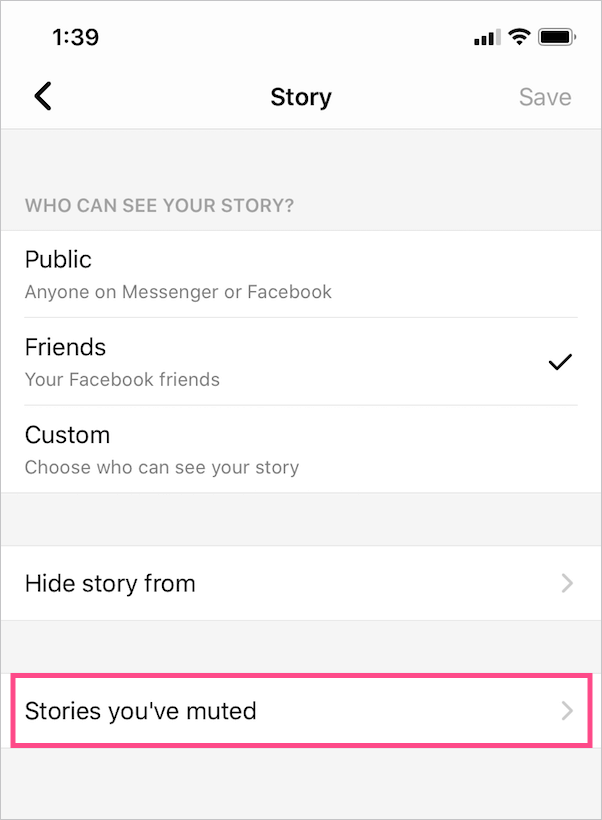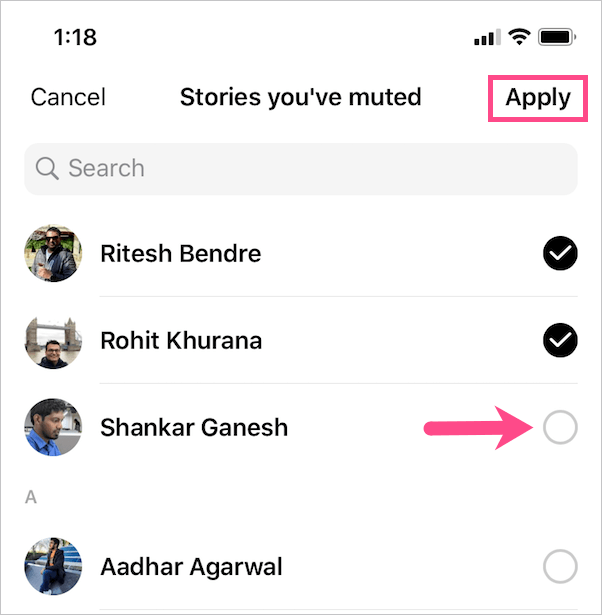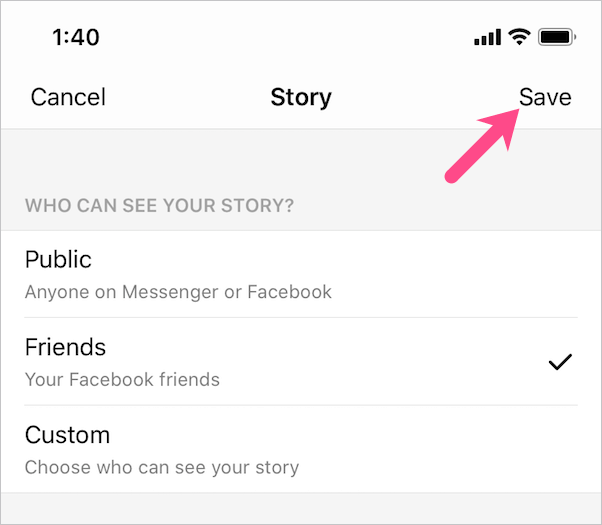페이스북 앱은 최근 전반적인 UI와 디자인 면에서 많은 변화를 겪었습니다. 이 변경 사항에 따라 여러 설정의 배치가 수정되어 기본 사용자가 찾기가 어렵습니다. 여기에는 보관된 스토리, 음소거된 스토리 등을 볼 수 있는 기능이 포함됩니다.
아마도 Facebook에서 누군가의 스토리를 음소거하고 음소거를 해제하려는 경우 여전히 가능합니다. 그러나 그렇게 하는 단계는 iPhone과 Android에서 다릅니다. Android용 Facebook과 달리 iOS 대응 제품에는 "스토리 설정" 옵션이 모두 포함되어 있지 않습니다. 또한 이전에는 음소거된 스토리가 스토리 피드의 끝 부분에 표시되어 쉽게 음소거를 해제할 수 있었습니다.
그럼에도 불구하고 Facebook 스토리의 음소거를 해제하여 스토리에서 볼 수 있도록 하는 방법을 살펴보겠습니다. Facebook은 스토리를 음소거하거나 음소거 해제할 때 해당 사용자에게 알리지 않는다는 점을 언급할 가치가 있습니다.
iPhone에서 Facebook 스토리의 음소거를 해제하는 방법
iPhone용 Facebook의 새 버전에서 스토리 아카이브를 보고, 스토리 개인 정보를 편집하고, 음소거된 스토리를 쉽게 볼 수 있습니다. 그렇게 하려면,
- Facebook 앱을 열고 홈 탭 상단에서 스토리 캐러셀을 찾습니다.
- 그런 다음 맨 왼쪽에 있는 "스토리에 추가" 슬라이드를 길게 누릅니다.

- 화면 하단에 나타나는 "스토리 개인 정보 편집" 옵션을 누릅니다.
- 스토리 개인 정보 보호에서 "음소거한 스토리"를 탭합니다. 음소거된 모든 이야기가 표시됩니다.
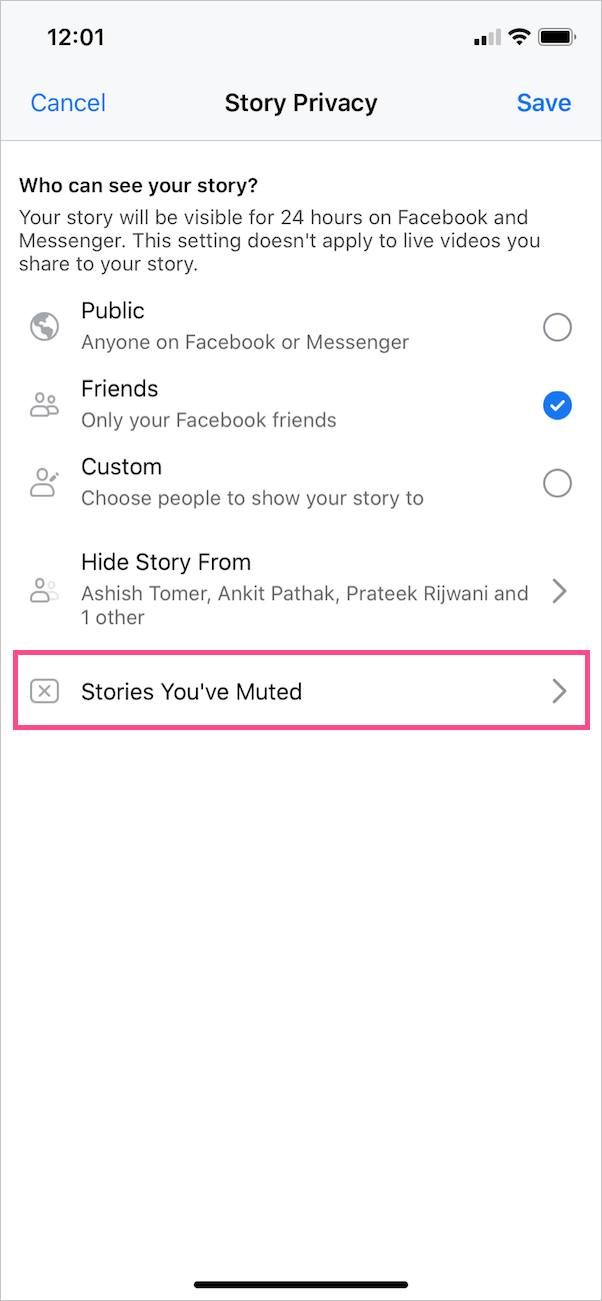
- 스토리의 음소거를 해제하려면 특정 연락처나 페이지 옆에 있는 "음소거 해제" 버튼을 탭하기만 하면 됩니다.
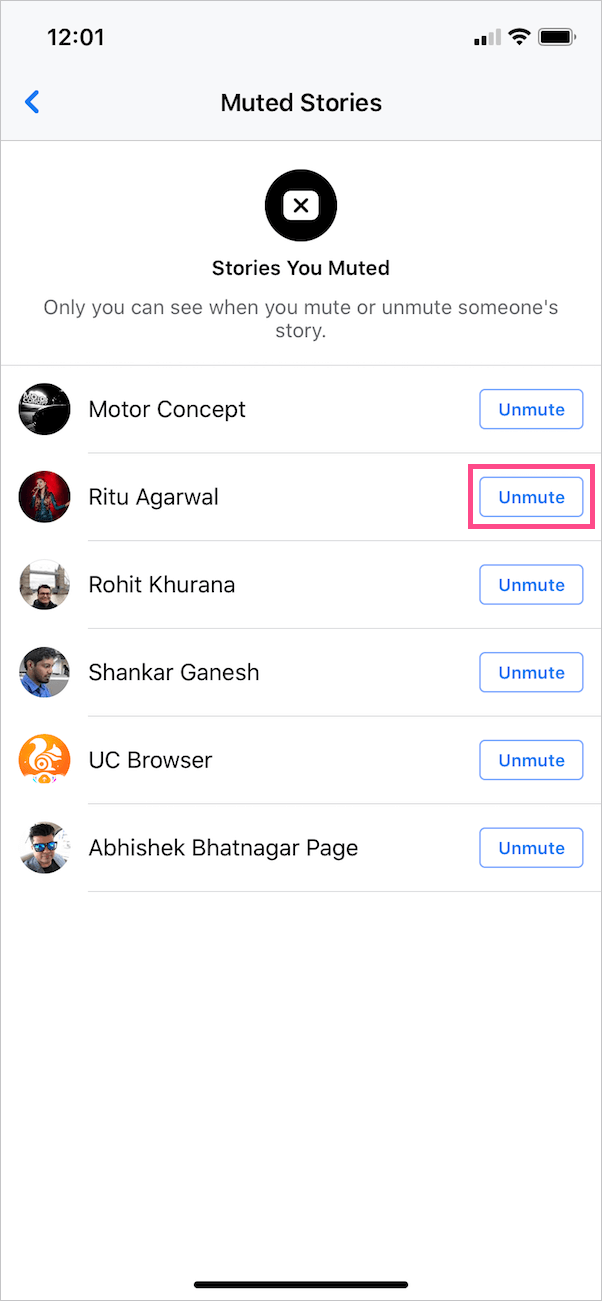
또한 읽기: Facebook 스토리에서 반응을 삭제하는 방법
Android용 Facebook에서 스토리 음소거 해제
스토리 음소거 해제 절차는 Android용 Facebook 앱에서 크게 다릅니다. 아래 단계를 따르세요.
- Facebook을 열고 오른쪽 상단의 메뉴 탭(햄버거 아이콘)을 탭합니다.
- 아래로 스크롤하여 설정 및 개인 정보 보호 > 설정으로 이동합니다.
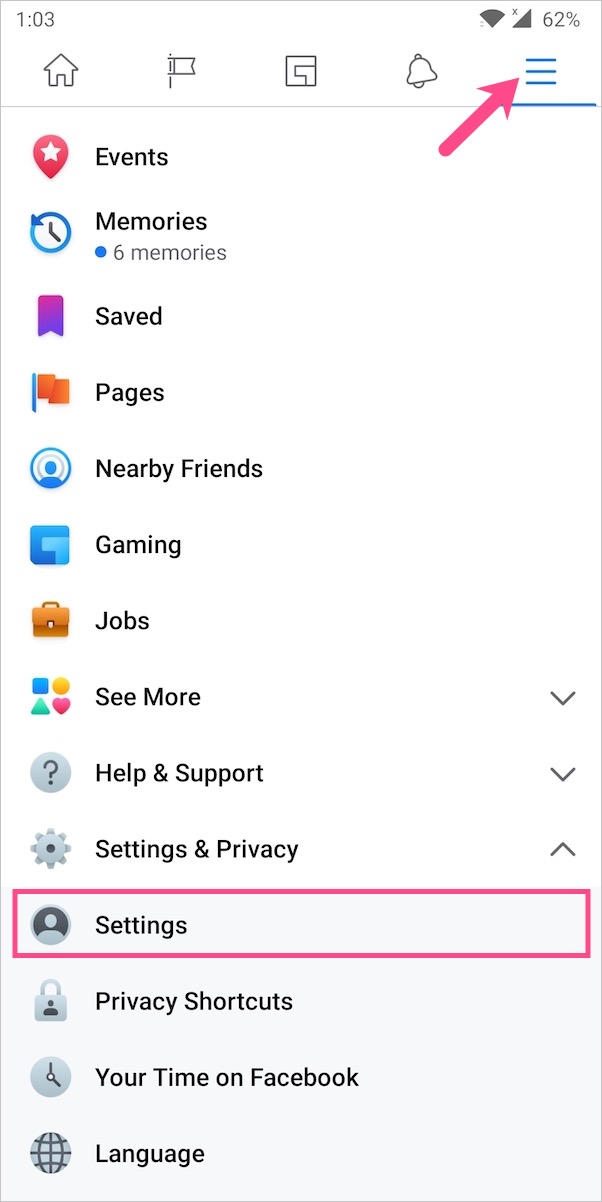
- 아래로 스와이프하여 스토리 메뉴를 찾습니다. 그런 다음 "스토리 설정"을 누릅니다.
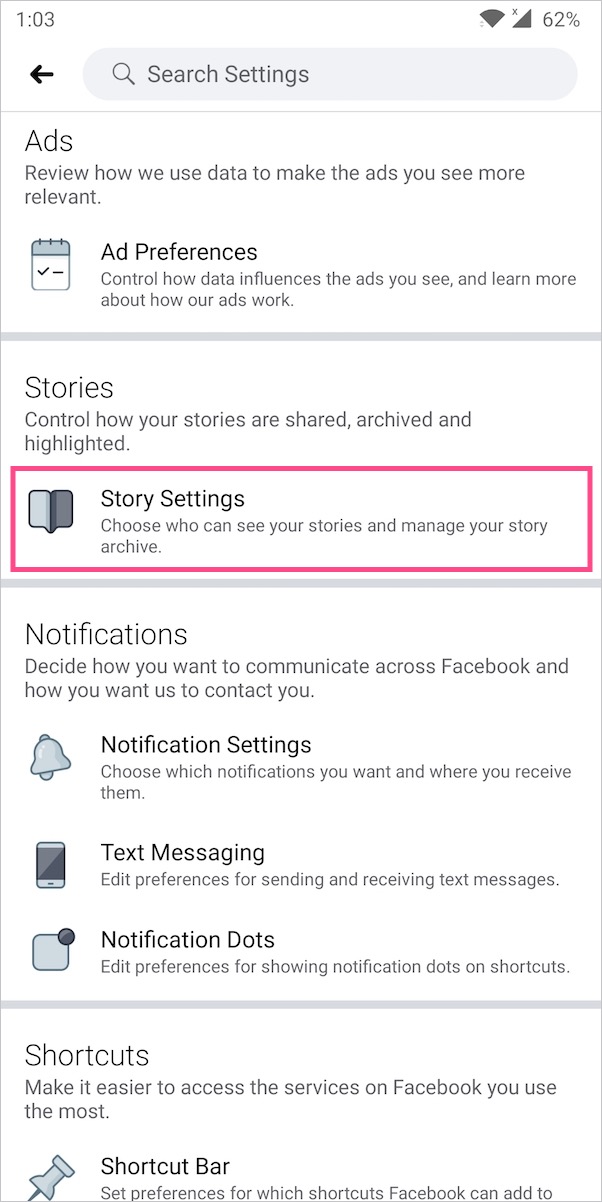
- "음소거한 스토리"를 선택합니다.
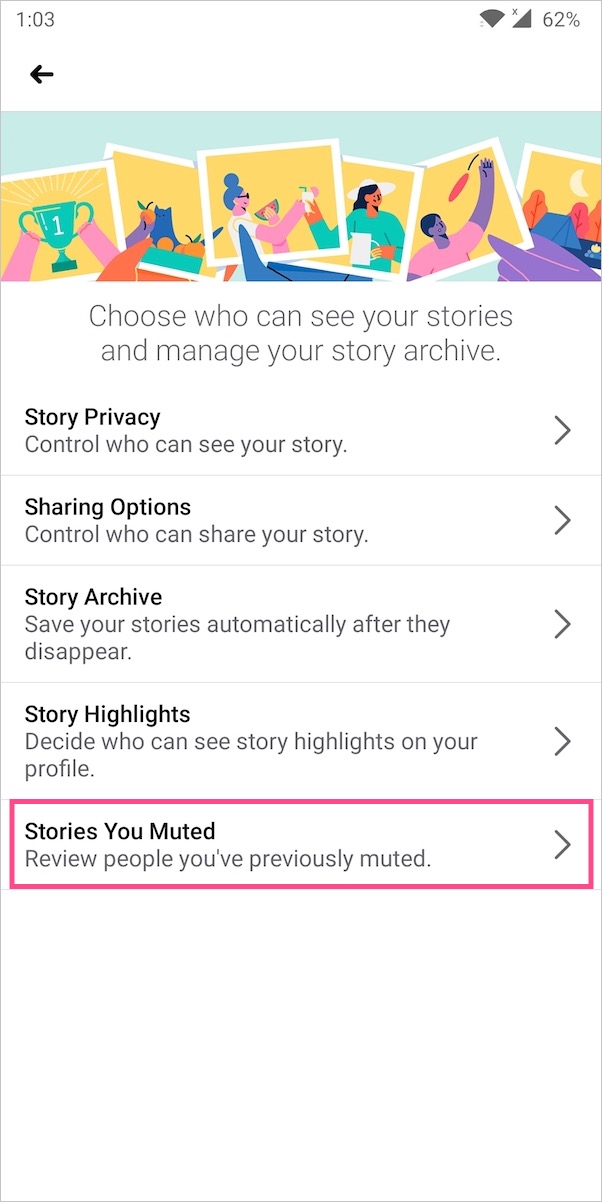
- 특정 친구나 페이지 옆에 있는 "음소거 해제" 버튼을 눌러 해당 친구의 이야기를 음소거 해제합니다.
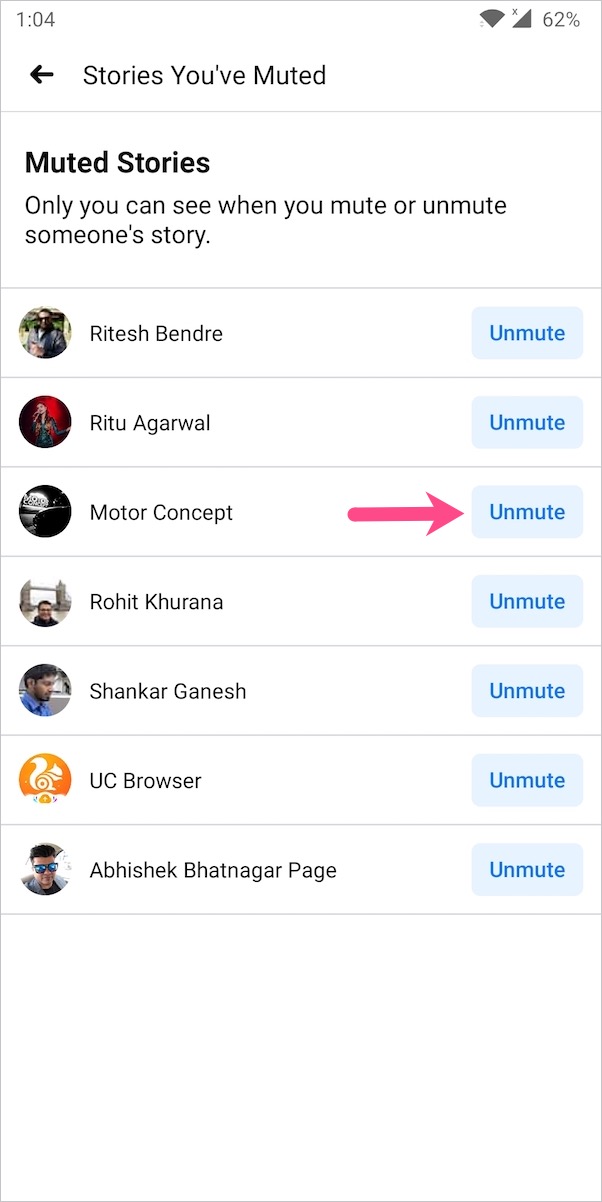
Facebook Messenger에서 누군가의 이야기를 음소거 해제
Facebook 앱 외에도 Messenger 앱과 데스크톱 인터페이스에서 스토리를 볼 수 있습니다. iPhone과 Android의 Messenger 내에서 스토리를 음소거하거나 음소거 해제할 수도 있습니다. 방법은 다음과 같습니다.
- 메신저 앱을 엽니다.
- 왼쪽 상단에서 프로필 사진을 탭합니다.
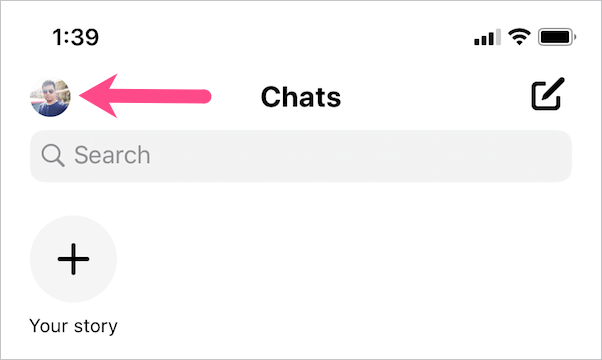
- 환경 설정에서 "스토리" 옵션을 탭합니다.
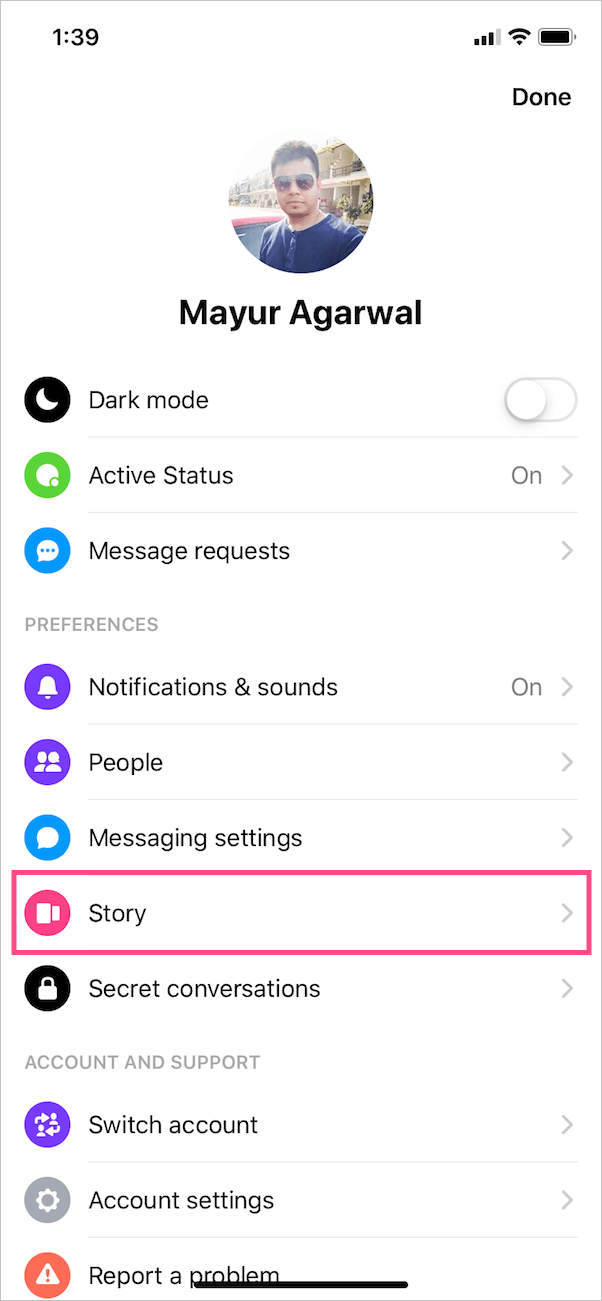
- 스토리 페이지에서 "음소거한 스토리"를 선택합니다.
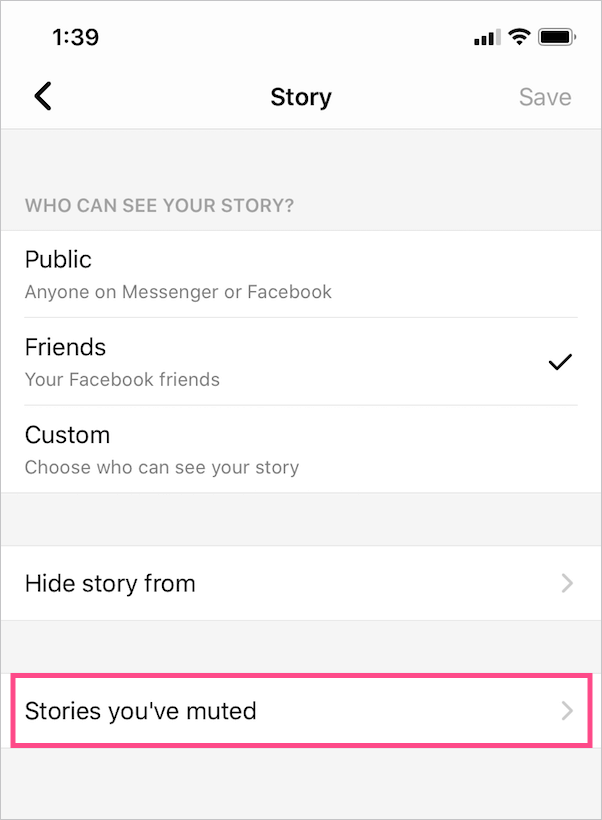
- 스토리의 음소거를 해제하려면 Android에서 '표시'를 탭하세요. iPhone에서는 연락처 옆에 있는 확인란의 선택을 취소하고 적용을 눌러야 합니다. 그런 다음 다음 화면에서 "저장"을 눌러 변경 사항을 적용합니다.
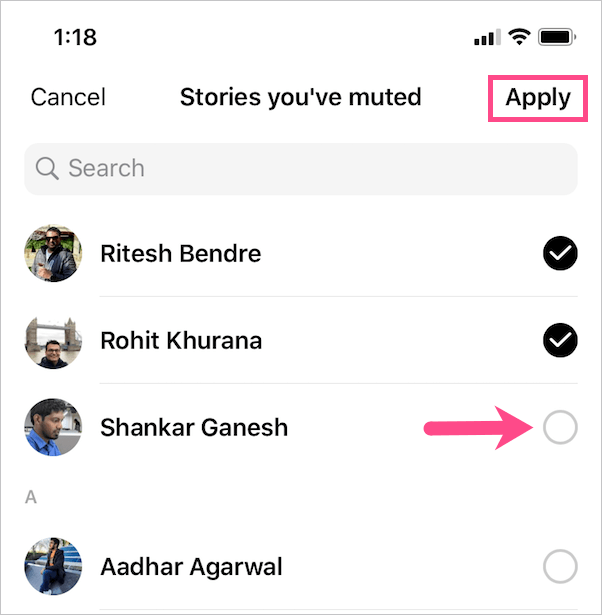
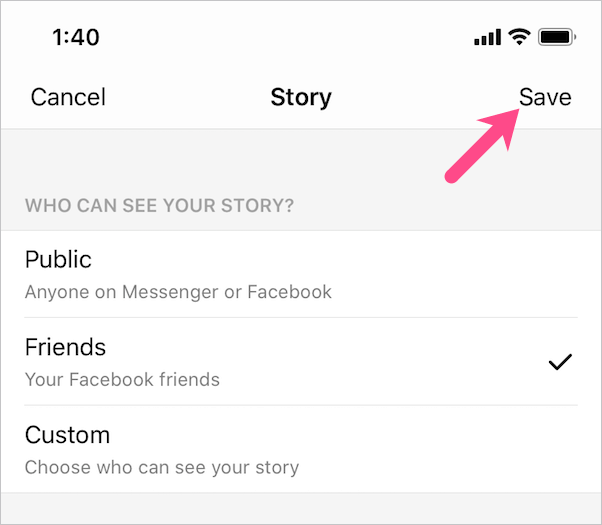
관련된: Facebook 스토리 아카이브를 보는 방법
태그: AndroidFacebookFacebook StoriesiPhoneMessenger